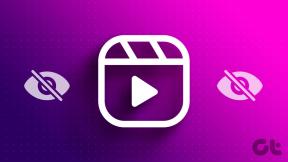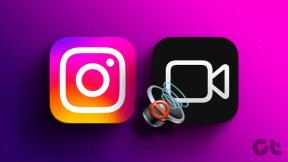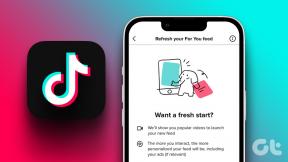Hur man konverterar WEBP-bilder till JPG/PNG på iPhone
Miscellanea / / November 16, 2023
Någonsin laddade ner en bild från en webbplats på Safari men kunde du inte se det som förväntat? Chansen är stor att bilden är kodad i WEBP-formatet. I den här artikeln vill vi visa dig hur du kringgår denna begränsning och konverterar WEBP-bilder till JPG eller PNG på din iPhone.
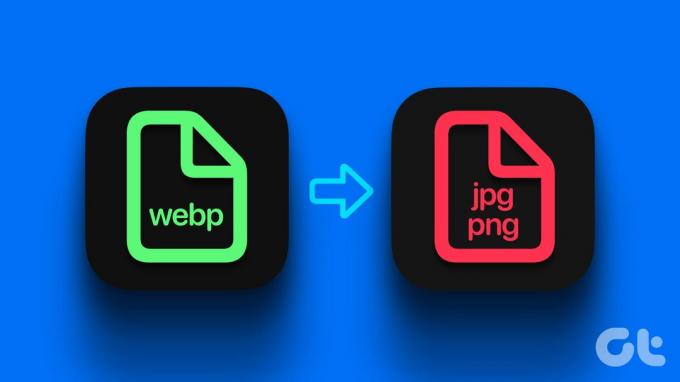
Din iPhone kan dock öppna WEBP-bilder utan problem – problemet kan uppstå när du överför dessa bilder för att visa dem på en annan enhet. Därför är det bättre att konvertera dessa nedladdade bilder till JPEG/PNG-format innan du överför dem. Men först, låt oss förstå vad det här formatet handlar om och varför det kan vara svårt att se dessa bilder.
Vad är en WEBP-bild och varför kan jag inte se den
WEBP, förkortning för webbbild, är ett modernt bildformat som utvecklades och lanserades av Google 2010. Formatet syftar till att komprimera bilden till en storlek som är relativt lägre än PNG/JPEG-formaten med bibehållen adekvat bildkvalitet. Google hävdar att WEBP-bilder är 26 % mindre än PNG-formatet.
Syftet med det här formatet är att hjälpa utgivare att ladda upp bilder av hög kvalitet på webben med en storlek som inte påverkar laddningshastigheten och prestandan för webbplatserna. Det är också därför du mest stöter på WEBP-formatet i bilder du laddar ner från webbplatser.

Men inte alla bildvisare, filhanteringsprogram och andra fotoredigeringsprogram känner igen WEBP-formatet. Vidare, om du vill dela bilden du laddade ner, bör du konvertera den till JPG eller PNG så att mottagaren inte stöter på några problem när den kommer åt bilden.
Hur man konverterar WEBP-bilder till JPG/PNG på iPhone
Här är alla sätt att konvertera en WEBP-bild till en JPG- eller PNG-bild på din iPhone. Låt oss börja med att använda appen Filer.
1. Använd appen Filer för att konvertera bilden
Du kan använda den inbyggda Filer-appen på din iPhone för att enkelt konvertera bilder av alla slag, inklusive WEBP till JPG eller PNG. Så här kan du göra det.
Steg 1: Öppna bilden i appen Filer. Om bilden finns i appen Foton trycker du på ikonen Dela och väljer "Spara till filer".
Steg 2: Tryck länge på bilden i Filer och välj Snabbåtgärder.


Steg 3: Klicka på Konvertera bild.
Steg 4: Välj utdataformat.
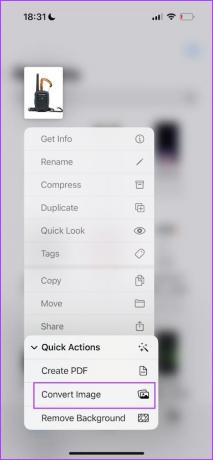

Steg 5: Välj bildstorlek om du tillfrågas.
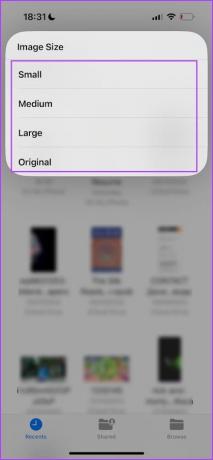
Fotot kommer att konverteras till det valda formatet och sparas i samma mapp.
2. Skapa en genväg för att spara WEBP som JPG/PNG
Du kan också skapa en Genväg för att enkelt konvertera WEBP-bilder till JPG/PNG. Detta är användbart om du vill konvertera bilder direkt från appen Foton. Så här skapar du en genväg för bildkonverterare på din iPhone.
Steg 1: Öppna appen Genvägar på din iPhone.
Om du inte hittar den, installera appen från App Store med hjälp av länken nedan.
Installera genvägar från App Store
Steg 2: Du måste skapa en ny genväg. Tryck på "+"-ikonen.
Steg 3: Tryck på Lägg till åtgärd.
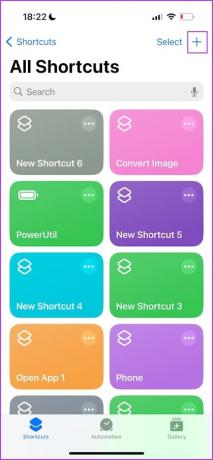
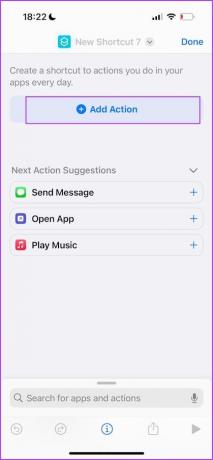
Steg 4: Sök efter Välj foton. Tryck på sökresultatet.
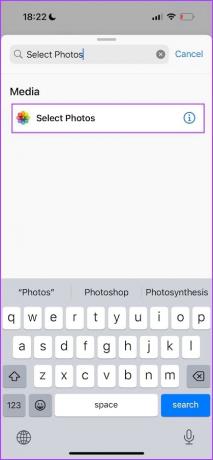
Steg 5: Tryck på Välj foton och aktivera reglaget för Välj flera. Detta gör att du kan konvertera flera bilder samtidigt.
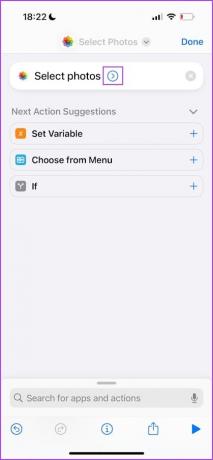

Steg 6: Tryck på sökfältet längst ner.
Steg 7: Sök efter "Konvertera bild". Tryck på sökresultatet.
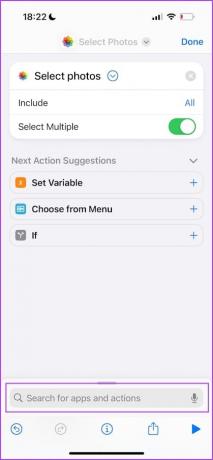
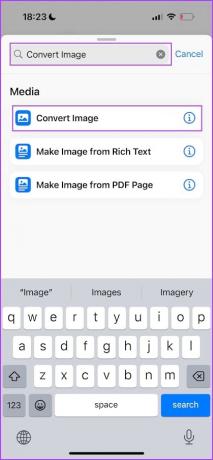
Steg 8: Välj JPEG och tryck på "Fråga varje gång". Detta låter dig välja utdataformat när du konverterar ett foto.
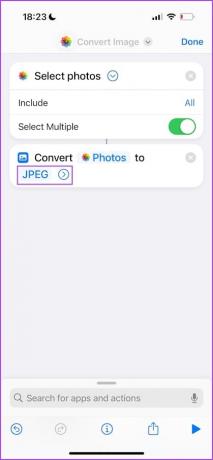

Steg 9: Tryck på sökfältet för att lägga till ytterligare en åtgärd. Söka efter 'Spara till fotoalbum‘. Tryck på sökresultatet.
Steg 10: Tryck på Klar. Du har precis skapat genvägen.

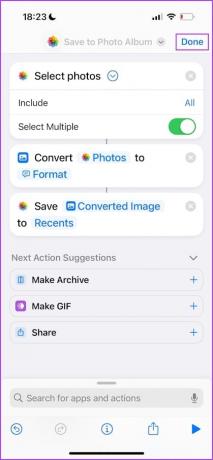
Steg 11: Låt oss byta namn på genvägen för att undvika förvirring. Tryck länge på den skapade genvägen och välj Byt namn. Vi kommer att byta namn på den till Photo Convert.


Steg 12: Tryck på genvägen för att köra den. Välj nu alla foton du vill konvertera.
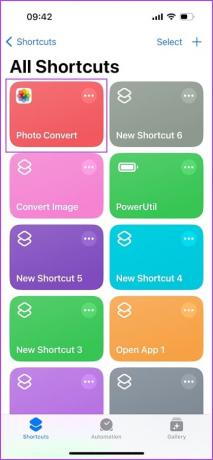

Steg 13: Välj utdataformat. Du kan också behöva välja ytterligare alternativ som kvalitetsnivå, bevara metadata, etc.

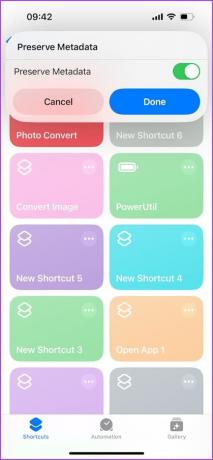
Det är allt – det konverterade fotot kommer att sparas i appen Foton på din iPhone. Nästa gång du vill konvertera ett WEBP-foto på din iPhone, kör den skapade genvägen från appen Genvägar.
3. Använd en tredjepartsapp från App Store
Om du har problem med att använda de inbyggda metoderna för att konvertera WEBP-bilder på din iPhone, ladda ner Image Converter från App Store gratis. Detta hjälper dig att enkelt konvertera WEBP-bilder till JPG- eller PNG-format.
Steg 1: Ladda ner appen Image Converter via länken nedan.
Ladda ner appen Image Converter
Steg 2: Klicka på Foton på fliken Konvertera. Välj de foton du vill konvertera.
Steg 3: Välj utdataformat. Tryck på Konvertera.
Steg 4: När konverteringen är klar får du en bekräftelse. Tryck på Spara.
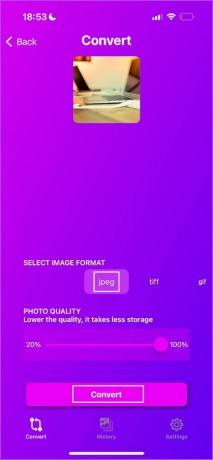

Den konverterade bilden kommer nu att sparas i Photos-appen på din iPhone.
4. Använd en tredje parts webbplats
Om du inte föredrar att installera en annan app på din iPhone kan du konvertera en WEBP-bild till JPG/PNG med hjälp av några webbplatser i Safari. Det finns gott om pålitliga webbplatser. Så vi har valt CloudConvert för att illustrera processen.
Steg 1: Öppna CloudConvert-webbplatsen på Safari med hjälp av länken nedan.
Öppna CloudConvert i webbläsaren
Steg 2: Välj indataformatet som WEBP och utdataformatet som JPG/PNG.
Steg 3: Tryck på Välj fil.


Steg 4: Tryck på "Från min dator".
Steg 5: Välj om du vill ladda upp WEBP-bilden från appen Foton eller appen Filer.
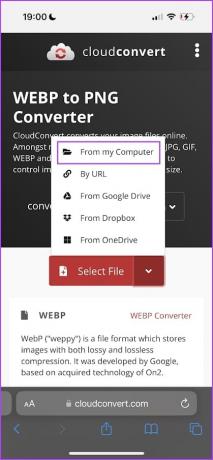
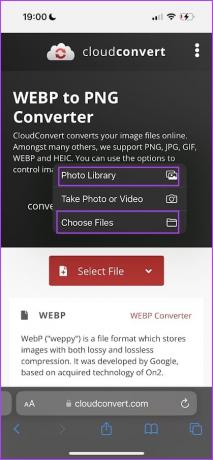
Steg 6: Välj det foto du vill ladda upp.
Steg 7: Tryck på Konvertera.
Steg 8: När konverteringen är klar, ladda ner bilden. Du hittar den i mappen Nedladdningar i appen Filer.

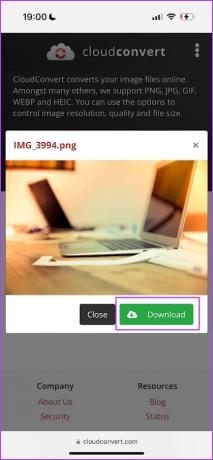
Det är allt! Du har framgångsrikt konverterat foton till JPG eller PNG på din iPhone.
Vanliga frågor
För att spara en bild från appen Foton till fil, tryck på delningsikonen och välj "Spara till filer". För att spara en bild från Filer till appen Foton, tryck länge på bildfilen och tryck på Dela > Spara bild.
Du kan kontrollera fotoformatet med appen Filer på din iPhone. Långtryck på bildfilen i appen Filer och tryck på Få info.
Din iPhone tar bilder i HEIF-format.
Konvertera snabbt foton
Vi hoppas att den här artikeln hjälper dig att enkelt konvertera WEBP-bilder till PNG- eller JPG-format från din iPhone. Låt oss hoppas att utvecklare utökar WEBP-kompatibiliteten för alla program i framtiden så att vi inte behöver oroa oss för att konvertera dem innan vi använder dem.
Senast uppdaterad den 13 november 2023
Ovanstående artikel kan innehålla affiliate-länkar som hjälper till att stödja Guiding Tech. Det påverkar dock inte vår redaktionella integritet. Innehållet förblir opartiskt och autentiskt.

Skriven av
Supreeth brinner för teknik och ägnar sig åt att hjälpa människor att ta reda på det. En ingenjör av utbildning, hans förståelse för varje enhets inre funktion är det som säkerställer att han ger högkvalitativ assistans, tips och rekommendationer. När du är borta från skrivbordet hittar du honom på resande fot, spelar FIFA eller letar efter en bra film.